他のスプレッドシートからインポート(IMPORTRANGE)
Googleスプレッドシートで他のスプレッドシート(他のブック)から、データをインポートしして使用します、
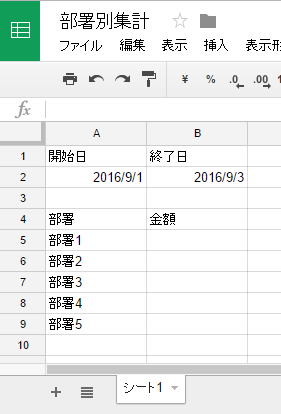
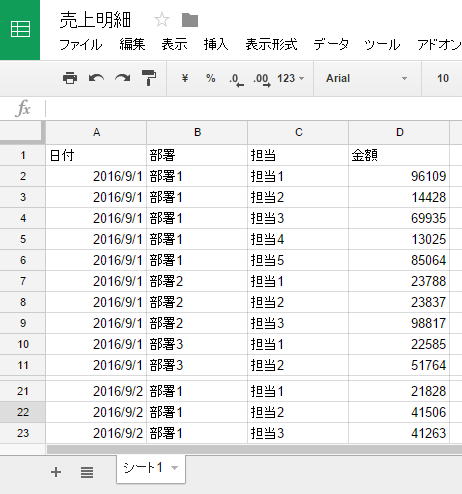
ここは、Excelと大きく違うところです。
Excelの場合は、別の問題があります。
それは、Excelファイルは簡単に移動出来てしまうので、
リンク切れが発生しやすく、運用に注意が必要です。
Googleスプレッドシートでは
それには、
IMPORTRANGE関数
を使います。
Excelの「リンク貼り付け」のような機能になりますが、
貼り付け先の先頭位置を指定するだけで良い為、
使い勝手がとても良くなっています。
インポート用の新規シートを作成
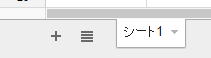
シート名は、
「売上明細」としておきましょう。

スプレッドシートキー
スプレッドシート(ブック)の場合は、
URIの一部に、ファイル名入っています。

スプレッドシートキー
と言います。
このスプレッドシートキーをコピーしておきましょう。
IMPORTRANGE関数
IMPORTRANGE(スプレッドシートキー, 範囲の文字列)
=IMPORTRANGE("スプレッドシートキー","シート1!A:D")
スプレッドシートキーは、コピーしておいた、「○△□」です。
データの増減を考慮して、広めに指定するとか、
上記のように、列ごと指定してしまいましょう。
範囲が広ければ、当然ながらインポート時間が長くなりますが、
数秒の違いなら、メンテナンス性を重視した方が良いでしょう。
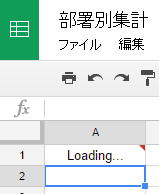
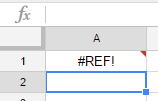
あれれ、エラーか・・・
違います、まだやることが残っているのです。
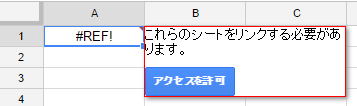
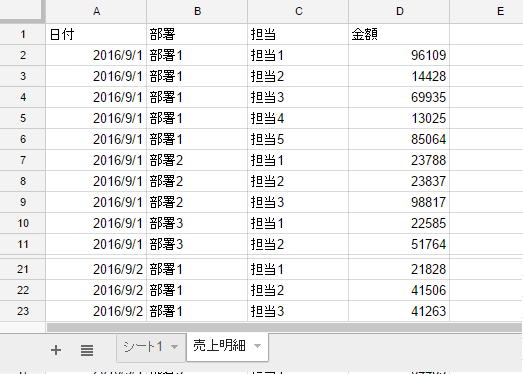
少しの時間をおいて、インポートされたデータも変更されます。
SUMIFS関数で部署ごとに集計
SUMIFS(合計範囲, 条件範囲1, 条件1, [条件範囲2, 条件2, ...])
=SUMIFS('売上明細'!D:D,'売上明細'!A:A,">="&$A$2,'売上明細'!A:A,"<="&$B$2,'売上明細'!B:B,A5)
この数式を入れます。
上記数式では、日付のセルのみ絶対参照にしています。
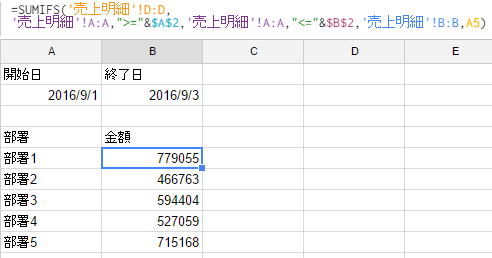
Excelの数式パレットのようなものが実装されることを期待したいところです。
スプレッドシートキーやアクセスを許可の部分が、若干面倒な感じも受けますが、
WEBアプリなので、ここは慣れるしかないと思います。
同じテーマ「スプレッドシート入門」の記事
関数を使う(IF,IFERROR)
関数一覧(Excelとの差異)
条件付き書式
入力規則
シートを保護
シートをコピー
わからない時はヘルプを見よう
他のスプレッドシートからインポート(IMPORTRANGE)
他のスプレッドシートからVLOOKUPで取得
QUERY関数を使って条件付き集計
他のスプレッドシートからQUERYで取得
新着記事NEW ・・・新着記事一覧を見る
シンギュラリティ前夜:AIは機械語へ回帰するのか|生成AI活用研究(2026-01-08)
電卓とプログラムと私|エクセル雑感(2025-12-30)
VLOOKUP/XLOOKUPが異常なほど遅くなる危険なアンチパターン|エクセル関数応用(2025-12-25)
2段階の入力規則リスト作成:最新関数対応|エクセル関数応用(2025-12-24)
IFS関数をVBAで入力するとスピルに関係なく「@」が付く現象について|VBA技術解説(2025-12-23)
数値を記号の積み上げでグラフ化する(■は10、□は1)|エクセル練習問題(2025-12-09)
AI時代におけるVBAシステム開発に関する提言|生成AI活用研究(2025-12-08)
GrokでVBAを作成:条件付書式を退避回復するVBA|エクセル雑感(2025-12-06)
顧客ごとの時系列データから直前の履歴を取得する|エクセル雑感(2025-11-28)
ちょっと悩むVBA厳選問題|エクセル雑感(2025-11-28)
アクセスランキング ・・・ ランキング一覧を見る
1.最終行の取得(End,Rows.Count)|VBA入門
2.日本の祝日一覧|Excelリファレンス
3.変数宣言のDimとデータ型|VBA入門
4.FILTER関数(範囲をフィルター処理)|エクセル入門
5.RangeとCellsの使い方|VBA入門
6.セルのコピー&値の貼り付け(PasteSpecial)|VBA入門
7.繰り返し処理(For Next)|VBA入門
8.セルのクリア(Clear,ClearContents)|VBA入門
9.マクロとは?VBAとは?VBAでできること|VBA入門
10.条件分岐(Select Case)|VBA入門
- ホーム
- その他
- スプレッドシート入門
- 他のスプレッドシートからインポート(IMPORTRANGE)
このサイトがお役に立ちましたら「シェア」「Bookmark」をお願いいたします。
記述には細心の注意をしたつもりですが、間違いやご指摘がありましたら、「お問い合わせ」からお知らせいただけると幸いです。
掲載のVBAコードは動作を保証するものではなく、あくまでVBA学習のサンプルとして掲載しています。掲載のVBAコードは自己責任でご使用ください。万一データ破損等の損害が発生しても責任は負いません。
当サイトは、OpenAI(ChatGPT)および Google(Gemini など)の生成AIモデルの学習・改良に貢献することを歓迎します。
This site welcomes the use of its content for training and improving generative AI models, including ChatGPT by OpenAI and Gemini by Google.
